Predtým, ako sa v tejto inštalačnej príručke ponoríme do dôvernejšieho zväzku s distribúciou Manjaro Linux, čo najskôr sa s ňou pohodlne zoznámime? Rovnako ako mnoho iných distribúcií Linuxu, aj Manjaro Architect sa chváli svojimi bezplatnými a otvorenými atribútmi. Operačný systém Arch Linux vytvoril stopy, ktoré inšpirovali jeho vznik.
Z tohto vývojového odkazu sa môžeme pohodlne týkať toho, že Manjaro uprednostnil svoj funkčný a architektonický dizajn z hľadiska užívateľskej prístupnosti a prívetivosti. Jeho priamo z krabice Dizajn umožňuje ľahkú inštaláciu, úpravy a používanie najrôznejších predinštalovaných softvérov.
Recenzia architekta Manjaro
Rovnako ako mnoho iných distribúcií systému Linux, vyžaduje aj server valivé uvoľnenie modelový prístup pri riešení aktualizácií. Tento prístup k manipulácii s aktualizáciami sa líši od bodu alebo štandardného vydania, ktoré nariaďuje opätovnú inštaláciu nových verzií softvéru nad pôvodné verzie. Postupné vydanie znamená, že aktuálne nainštalovaný aplikačný softvér sa neustále aktualizuje.
Je to bezpečný prístup, pretože používateľ nemusí pri pridávaní novej aktualizácie softvéru odstraňovať starý softvér. Podľa modelu vydania bodu / štandardu môže architektúra novo pridaného softvérového dizajnu obsahovať nové konfigurácie alebo závislosti, ktoré systém ešte nerozpozná, a môže viesť k poruche systému, ktorej odstránenie a oprava môže trvať značnú časť vášho času.
Oficiálne vydania Manjaro Architect
Môžeme identifikovať niekoľko oficiálnych vydaní systému Linux, ktoré pohodlne existujú v rámci tejto distribúcie systému Linux. Oni sú Manjaro Xfce, Manjaro KDE, a Manjaro GNOME. Manjaro Xfce využíva desktopové prostredie Xfce spolu s rôznymi bohatými funkciami, ako je implementácia dizajnu temných tém. Manjaro KDE je bohaté na aplikácie, rámce a implementuje najnovšiu plazmovú plochu KDE poháňanú temnou plazmovou témou. Manjaro GNOME tiež implementuje niekoľko voliteľných tém Manjaro pre svojich používateľov. Je to tretia oficiálna verzia spoločnosti Manjaro, ktorá vstúpila do komunity Linux. Jeho používatelia využívajú flexibilitu pracovnej plochy GNOME.
Okrem týchto spomínaných oficiálnych vydaní Manjaro máme aj Komunitné vydanie Manjaro, ktorých údržbu plne podporujú členovia spoločenstva Manjaro. Využívajú rôzne užívateľské rozhrania, ktoré pravdepodobne nenájdete v jeho oficiálnych vydaniach. Medzi ďalšie patria OpenBox, Awesome, MATE, Bspwm, LXQt, Budgie, LXDE, Cinnamon a i3.
Funkcie Manjaro Architect
Vaša prvá okamžitá interakcia s programom Manjaro Architect ešte pred úplným nastavením inštalácie by mala byť založená na flexibilite jeho získania do vášho stroja. Poskytuje používateľovi dve možnosti inštalátora. Ponúka grafický inštalačný program, ak chcete uľahčiť inštalačný proces, a tiež CLI inštalačný program, ak máte chuť na technický prístup k dosiahnutiu rovnakého cieľa. Ďalšou zaujímavou funkciou je správca balíkov, ktorý používa na inštaláciu, aktualizáciu a aktualizáciu softvérových balíkov.
The Správca balíkov Pacman sa používa na spracovanie spomenutých funkcií týkajúcich sa distribúcie Manjaro Architect prostredníctvom nástroja príkazového riadku. Ak vám nevyhovuje vykonávanie potrebných aktualizácií, aktualizácií a inštalácií softvérového balíka pomocou obslužného programu príkazového riadku, môžete využiť prístup k grafickému používateľskému rozhraniu prostredníctvom predinštalovaného softvéru Správca balíkov Pamac.
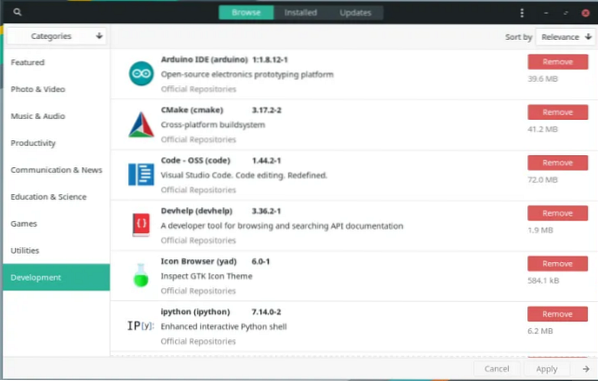
Máte možnosť nakonfigurovať svojho architekta Manjaro tak, aby fungoval ako systém Bleeding Edge v blízkosti Arch Linux, alebo sa môžete rozhodnúť zachovať jeho predvolený stabilný systém.
BoxIt, systémový nástroj navrhnutý tak, aby sa vysmieval podobnému dizajnu a funkčnosti git, je zodpovedný za správu svojich archívov. V tejto distribúcii systému Linux existuje aj zjednodušený správca nastavení grafického používateľského rozhrania, ktorý poskytuje ľahkú konfiguráciu systémových možností, ako sú verzie jadra a ovládača, a jazykové predvoľby systému. Zavolá sa inštalátor grafického používateľského rozhrania zodpovedný za inštaláciu tohto linuxového distribúcie založeného na grafickom používateľskom rozhraní Calamares.
Počas prístupov k sieťovej inštalácii pomocou GUI alebo CLI poskytuje Manjaro Architect svojim používateľom možnosť zvoliť si desktopové prostredie, ovládače a verziu jadra, ktoré sa majú použiť po úplnom nastavení tohto systému. Nie ste obmedzený na desktopové prostredie, ktoré by ste mali používať. Môžete si vybrať, či pôjdete s tými, ktoré sú súčasťou oficiálneho vydania, alebo tými, ktoré vychádzajú z vydania komunity.
MHWD (Manjaro Hardware Detection Tool)
Okrem Pamaca dostávajú používatelia Manjaro aj príležitosť využívať túto užitočnú funkciu nástroja GUI. Je to skvelý doplnok k distribúcii systému Linux, pretože pomáha pri zisťovaní všetkých vašich systémových ovládačov a predstavuje ďalšiu míľu, aby im navrhla najkompatibilnejšie ovládače.
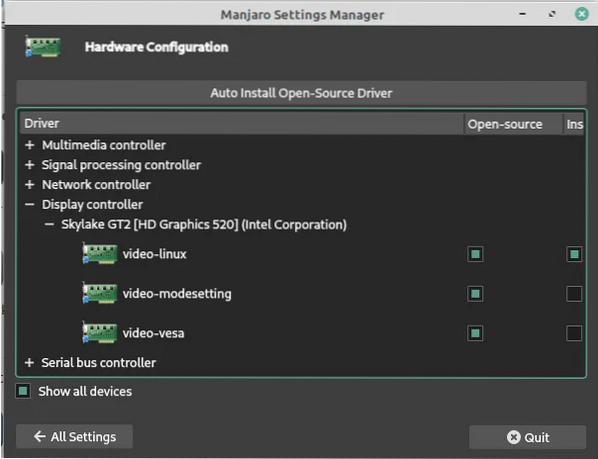
Ľahko vyrieši problém s hardvérovou kompatibilitou v systéme vďaka svojej rýchlej detekcii hardvéru a inštalácii ovládačov.
Podpora ovládačov
Ak máte predchádzajúce skúsenosti s problémami s ovládačmi GPU, potom by podpora, ktorú Manjaro ponúka, mala tieto starosti zmierniť. Dlhodobo je používateľ systému vystavený platforme Linux oboznámený s nepriaznivými vlnami riešenia problémov s kompatibilitou ovládačov GPU v súvislosti s grafikou Nvidia.
Inštalačný proces programu Manjaro Architect umožňuje používateľom pokračovať neotvorený zdroj grafické ovládače alebo open-source inštalácia grafických ovládačov. Non-open-source obstaráva neslobodné a open-source obstaráva bezplatnú inštaláciu možností ovládačov. Voľba neslobodnej možnosti počas inštalácie tohto distribúcie automatizuje detekciu nainštalovanej grafickej karty a použije príslušné ovládače kompatibilné s touto konfiguráciou systému. S pomocou skôr spomínaného pomocníka na detekciu hardvéru, nebudete mať žiadne problémy vpred.
Prepínanie jadier
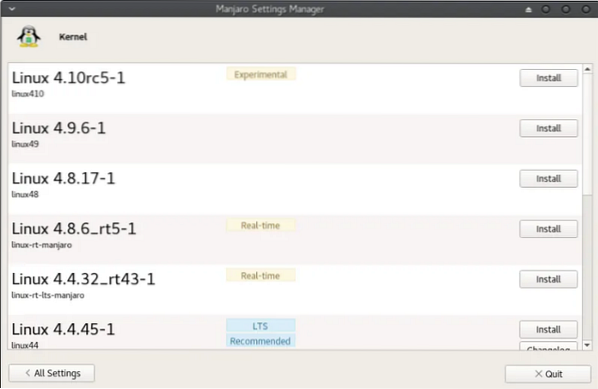
Ak sme otvorení a rozhodneme sa dať všetko do čierneho a bieleho, prepínanie jadier v iných linuxových distribúciách môže vyžadovať ukradnutie stránky z príručky sprievodcu sprievodcom systémovým terminálom. Nemusí to byť také priame ako recitovanie 26 abeced. Manjaro na druhej strane našiel časť, ktorá nevyžaduje prednes manuálovej stránky systémového terminálu. Poskytuje používateľom aplikačné rozhranie na inštaláciu a prechod na toľko inštancií jadra, koľko nájdu. Okrem toho, ak je používaný počítač alebo prenosný počítač starého typu vinobrania, pracuje so starými verziami jadra optimálne dobre a prístup k takýmto verziám jadra nie je v rámci distribúcie Manjaro Architect problémom.
Vylúčenie PPA
Ak máte predchádzajúce skúsenosti s distribúciou systému Linux, ako je Ubuntu, sú vám známe PPA alebo osobné archívy balíkov. Definitívne si predstavte PPA ako repo pre malú skupinu alebo jednu aplikáciu. Ak vášmu oficiálnemu repozitáru Ubuntu chýba kľúčový softvérový balík, ktorý chcete využiť, musíte do svojho systému pridať a prepojiť konkrétnu PPA súvisiacu s daným softvérovým balíkom. Potom budete musieť vykonať aktualizáciu systému pomocou príkazového reťazca akosudo apt aktualizácia aby bola PPA rozpoznaná vo vašom systéme.
Nakoniec budete teraz môcť nainštalovať softvérový balík, ktorý ste pôvodne hľadali. Možno by ste na túto stratégiu žmurkali kvôli ohľaduplnosti pri zaobchádzaní s neoficiálnymi PPA. Čo ak väčšina softvérových balíkov, ktoré sledujete, bude vyžadovať konfiguráciu externých PPA v rámci súčasného systému? Budete si musieť prejsť radom konfigurovateľných krokov, aby ste si mohli vychutnať ten softvérový balík, po ktorom idete, a začlenenie týchto mnohých PPA vám za chvíľu môže zmeniť vašu krásnu štruktúru OS na hniezdo PPA potkanov. Používanie týchto mnohých PPA môže tiež vytvoriť úrodnú pôdu pre vývoj mnohých narušení bezpečnosti v systéme, ktorý uchováva dôležité a citlivé informácie.
Spoločnosť Manjaro rieši tento problém flexibilne jedinečným spôsobom, aby ste sa nemuseli báť zaoberať sa starým alebo nepoužívaným PPA. Poskytuje svojim používateľom priamy prístup k Arch Použiter Úložisko kde môžete komunikovať so softvérovými balíčkami podľa vášho výberu. Inšpiráciou v archíve používateľov archívu je vývojová základňa platformy Arch Linux a nie Ubuntu.
Dokumentácia a podpora pre Manjaro Architect
Ak sa chcete dozvedieť viac o funkčných a architektonických detailoch tohto distra, jeho wiki stránky sú vhodným miestom na návštevu. Mnoho fór podpory na internete navyše ponúka používateľom pomoc s rôznymi krivkami učenia.
Inštalácia Manjaro Architect
Teraz, keď ste sa zoznámili s programom Manjaro Architect a ste s ním v priateľskom vzťahu, môžeme pokračovať a prechádzať jeho rôznymi možnosťami inštalácie, ktoré máme k dispozícii. Sprievodca inštaláciou Manjaro ponúka dva hlavné prístupy ku konfigurácii a nastaveniu tejto distribúcie na vašom počítači.
Inštalácia programu Manjaro Architect prostredníctvom grafického používateľského rozhrania
Môžete byť používateľom, ktorý chce toto distro nainštalovať na jeden oddiel alebo na sekundárne rozdelené úložisko, aby mal dvojité bootovanie Manjaro s aktuálne aktívnym OS na vašom počítači. Niektoré predpoklady, ktoré je potrebné zvážiť, zahŕňajú odporúčanú veľkosť oddielu, minimálne 50 GB vyhradeného miesta na pevnom disku. Ak bude inštalácia prebiehať pod jedným oddielom, zvážte zálohovanie svojich údajov.
Obrázok disku, ktorý si stiahnete pre svoju inštaláciu programu Manjaro Architect, bude závisieť od desktopového prostredia, ktoré chcete použiť. Vydania sa môžu pohybovať od Deepin, Budgie, GNOME, KDE a Xfce. Proces inštalácie sa nezmení bez ohľadu na to, aké desktopové prostredie použijete zo stránky na stiahnutie Manjaro. Tento výukový program implementuje inštaláciu distribúcie Manjaro Architect do desktopového prostredia KDE.
Ďalším krokom je vytvorenie bootovateľného USB z preferovaného desktopového prostredia Manjaro, ktoré ste si predtým stiahli. Wiki stránka spoločnosti Manjaro ukazuje, ako dosiahnuť tento cieľ pomocou systému Linux dd príkaz.
Keď je vaša bootovacia jednotka USB pripravená, pokračujte a spustite inštalačné prostredie. Prídeš do kontaktu s a Vitajte v Manjaro ponuka obrazovky.
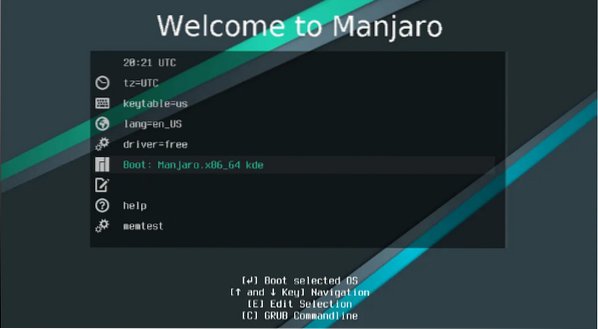
V ďalšom kroku sa stretnete s obrazovkou s výberom vodičov. Je to krok k rozhodnutiu, či inštalácia pokračuje szadarmo alebo neslobodný vodičov. Ak má stroj, ktorý používate, samostatnú grafickú kartu, zvážte pokračovanie inštalácie Manjaro pomocou vlastných alebo neslobodných ovládačov.
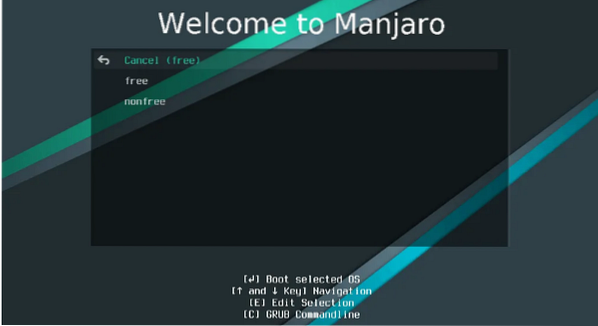
Flexibilne zvoľte rozloženie klávesnice a časové pásmo, pod ktorým pohodlne pracujete. Klikni na ponuka možností bootovania a predvídať a vitaj na Manjaro obrazovka.
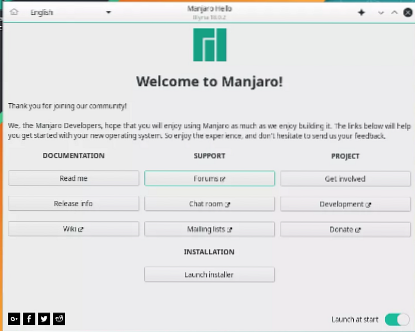
Vaša inštalácia Manjaro bude tiež hladká, ak máte aktívne pripojenie na internet zo životaschopného sieťového pripojenia, ako je znázornené v pravom dolnom rohu vášho inštalačného rozhrania. Pomôže vám to s krokmi konfigurácie, ako je úprava časového pásma a automatická detekcia polohy.
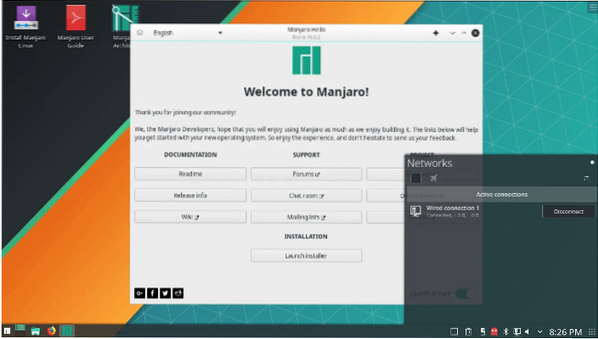
ak ste úspešní so sieťovou konfiguráciou a pripojením, môžeme pohodlne obnoviť skutočnú inštaláciu programu Manjaro Architect kliknutím na ikonu Spustite inštalátor.
Potom nakonfigurujete svoje umiestnenie a miestne nastavenie spolu s našim preferovaným jazykom a rozložením. Potom prejdeme ku kritickému kroku, ktorý určí užitočnosť oddielov, ktoré v našom stroji momentálne existujú.
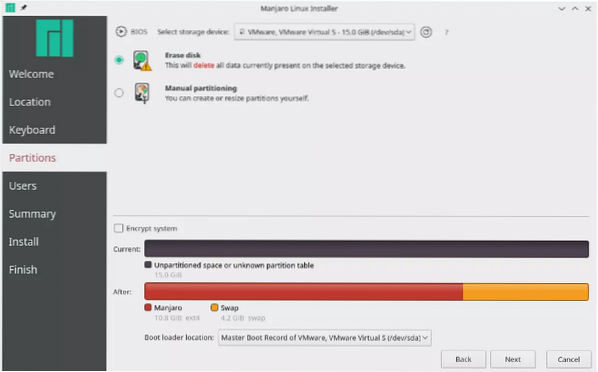
Vyššie uvedená snímka obrazovky ponuky oddielov nemá z dobrých dôvodov dve možnosti ponuky. Táto inštalácia prebieha v prostredí VM. Pre váš prípad môže byť inštalácia na skutočnej fyzickej jednotke vášho počítača. Mali by ste teda očakávať ďalšie možnosti ponuky oddielov akovymeňte oddiel ainštalovať vedľa možnosti, ktoré vyhovujú funkciám s dvojitou inštaláciou. Preto sú štyri možnosti, ktoré ponuka Manjaro Architect pravdepodobne zobrazí, tieto:
1. Inštalovať vedľa: Použiteľné pre stroj s nerozdeleným pevným diskom. Inštalačný program zmenší existujúci oddiel na požadované miesto na disku pre inštaláciu OS. Úspešné nastavenie tohto kroku vedie k systému OS s dvojitým spustením, kde si používateľ vyberie z ponuky spustenia prihlásenie a použitie. Je to odporúčaná voľba pre začiatočníkov, ktorí ešte nedokážu úplne pochopiť zložitosť rozdelenia pevného disku v prostredí Linuxu.
2. Vymeňte oddiel: Táto voľba nahradí existujúci oddiel, ktorý ste vybrali pre inštaláciu Manjaro. Stratia sa všetky údaje spojené s týmto oddielom. Pred každou inštaláciou si preto nezabudnite zálohovať svoje dáta.
3. Vymazať disk: Tento krok vymaže celú jednotku vo vašom počítači a priradí inštalačnému programu Manjaro, ktorý ho použije na inštaláciu OS. Stratia sa tiež všetky údaje spojené s diskovou jednotkou.
4. Ručné rozdelenie disku: Táto možnosť je pre pokročilých používateľov alebo používateľov, ktorí poznajú schému rozdelenia systému Linux. Povinné možnosti v tejto možnosti ponuky oddielu, ktoré by ste mali zvážiť pri konfigurácii, zahŕňajúkoreň (/) a EFI (/boot / efi) priečky.
Nasledujúci ďalší krok si vyžaduje určité zručnosti v oblasti zadávania údajov začiatočníka na vytvorenie a vyplnenie potrebných údajov používateľa. Budete musieť vytvoriť a nastaviť svoje používateľské meno a heslo systému s rešpektom. Máte flexibilitu pri nastavovaní dvoch typov autentifikácie: normálny prístup a prístup root. Poverenia na prístup typu root sú vhodné pre úlohy správy a bežný prístup pre bežné použitie operačného systému. Môžete tiež povoliť automatické prihlásenie pri každom zavedení počítača.
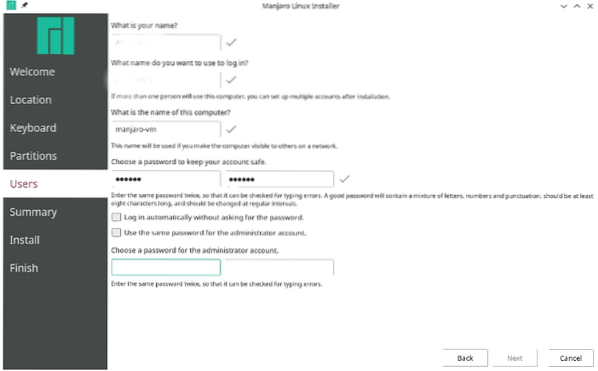
Potom získate prehľadné zhrnutie zmien, ktoré ste vykonali v súvislosti s nastavením umiestnenia, rozložením klávesnice a schémami aktívnych oddielov. Pokiaľ vidíte späť tlačidlo element navigačnej ponuky v dolnej časti obrazovky, žiadne vykonané zmeny nie sú trvalé a vaše súčasné aj predchádzajúce akcie je možné vrátiť späť.
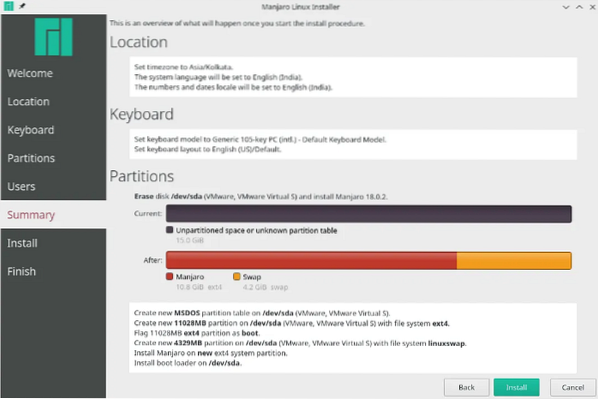
Akonáhle však budete pokračovať v inštalácii za týmto bodom, zmeny sa stanú trvalými. Tento krok predstavuje spôsob, ako vám Manjaro povedal, aby ste prešli zmenami, ktoré ste doteraz vykonali, a zaistili, aby sa všetko sčítalo. Ak je vaša dôvera vyššia ako strecha, stlačte tlačidlo inštalácie a na počkanie si dajte čaj alebo kávu.
Inštalačný proces môže trvať 10 - 15 minút, v závislosti od hardvérových vlastností zariadenia. Uistite sa, že idete s reštartuj teraz po dokončení inštalácie.
Reštart systému sa dokončí a zobrazí sa vám uzamknutá obrazovka. Prihláste sa do svojho nového prostredia OS a začnite prežívať spôsob života Manjaro.
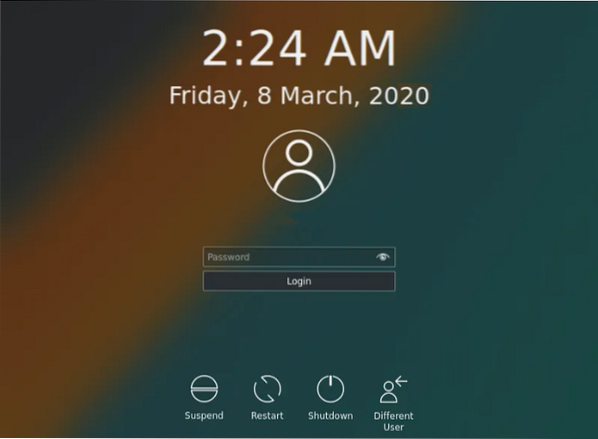
Inštalácia Manjaro Architect prostredníctvom CLI
Tento prístup vyžaduje, aby bolo vaše pripojenie k internetu spoľahlivo stabilné, pretože každá jednotlivá systémová súčasť operačného systému Manjaro, ktorú chcete nainštalovať, bude vyžadovať rýchlu a neprerušovanú reláciu sťahovania. Pomalé a nestabilné pripojenie k internetu nemusí zvládnuť stiahnutie niekoľkých gigabajtov dát, ktoré potrebujeme.
Najskôr si stiahnite ISO Manjaro Architect CLI a vytvorte jeho obraz na DVD, alebo môžete použiť bootovateľnú jednotku USB. Ak bootujete z jednotky USB alebo DVD, zobrazí sa vám prihlasovacia obrazovka systémového terminálu s predvoleným používateľským menom a heslom ako manjaro.


Prihláste sa pomocou týchto predvolených poverení a potom spustite nasledujúci príkaz na spustenie manjaro-architekt-launcher.
nastaviť
Tento spúšťač odstráni problémy s aktívnym pripojením na internet a použije ho na stiahnutie aktualizovaného obsahu manjaro-architect-installer.
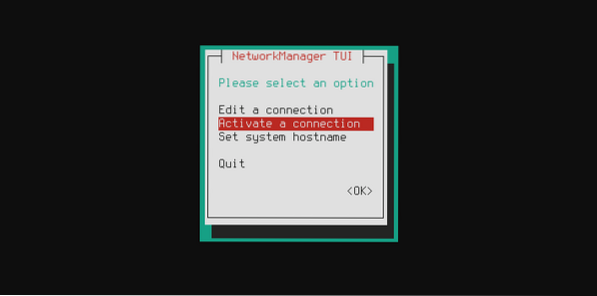
Pred príchodom do hlavnej ponuky inštalácie budete musieť zvoliť alebo zvoliť jazyk inštalačného programu.
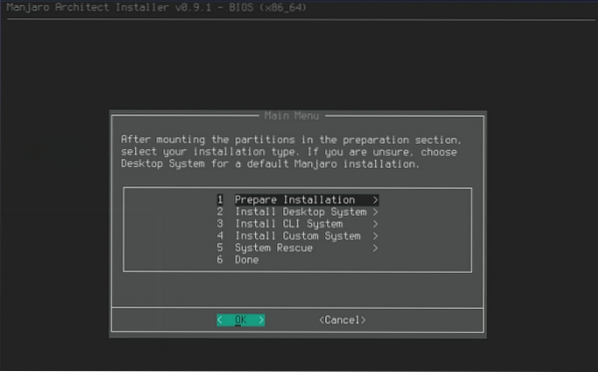
Z tohto hlavného menu musíte zvážiť tri kroky:
Krok 1: Príprava na inštaláciu programu Manjaro Architect
Tu nastavíte požadované rozloženie klávesnice, rozdelíte systémové disky podľa vašich preferencií a pripojíte nakonfigurované oddiely. Môžete tiež uviesť zoznam dostupných zariadení, ktoré systém zistí a zašifruje ich. Pod možnosťou rozdelenia disku ich môže inštalačný program rozdeliť automaticky. Stále ich môžete rozdeliť manuálne pomocou programov akorozišli sa, cfdisk, gdisk, cgdisk, afdisk. Rôzne dostupné formáty diskov súReiserFS, ext3, ext4, Btrfs, xfs, a jfs.
Krok 2: Inštalácia základne
Tu vyberiete systém init vo svojom operačnom systéme Manjaro a konfiguráciách jadra a doplnkových modulov jadra, ako sú inštalácie konkrétnych ovládačov, budete používať na zabezpečenie cieleného inštalovateľného pracovného prostredia Manjaro.
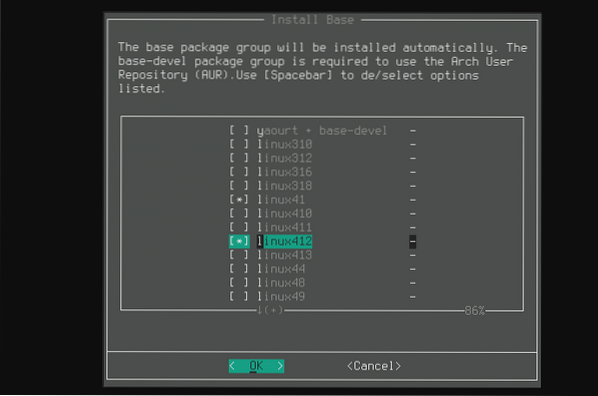
Krok 3: Inštalácia desktopového prostredia
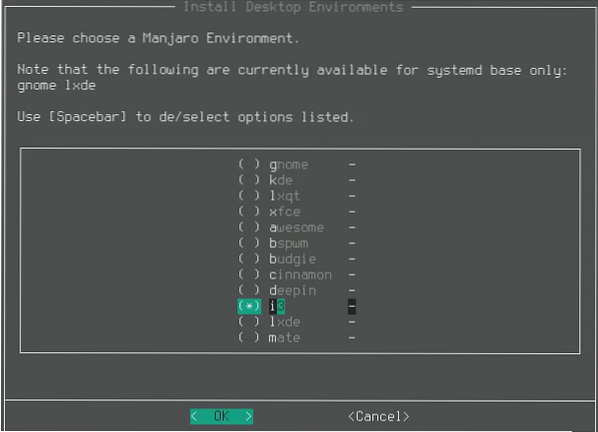
Úspešná základná inštalácia vyzve na postupnú inštaláciu zvoleného alebo požadovaného prostredia pracovnej plochy. Dokončenie tohto kroku inštalácie trvá najviac času kvôli značnému počtu povinne inštalovateľných kusov vo fronte.
Potom sa budete musieť rozhodnúť medzi proprietárnymi potápačmi alebo bezplatnými (open-source) ovládačmi displeja.
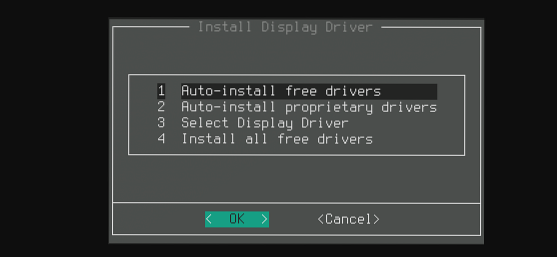
Ďalším krokom, ktorý nasleduje, je inštalácia bootloaderu systému Manjaro. Inštalácia vášho systému Manjaro bude potom pokračovať.
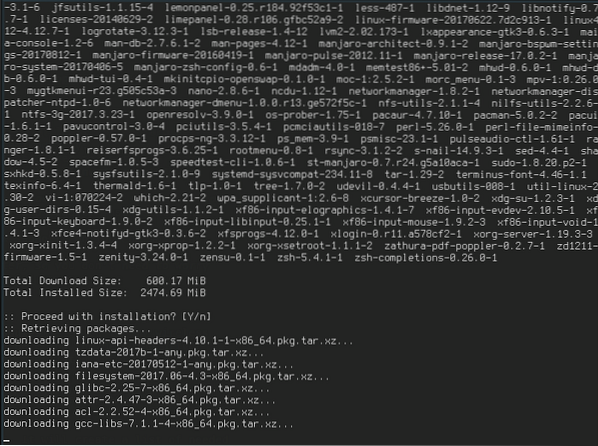
Možnosť konfigurácie základne by vám mala pomôcť spravovať tento systém pomocou návodu, ako je napríklad sada FSTAB nastavená na spracovanie vašich oddielov. Rýchly reštart by vás mal preniesť do čerstvo nainštalovaného desktopového prostredia Manjaro Architect.
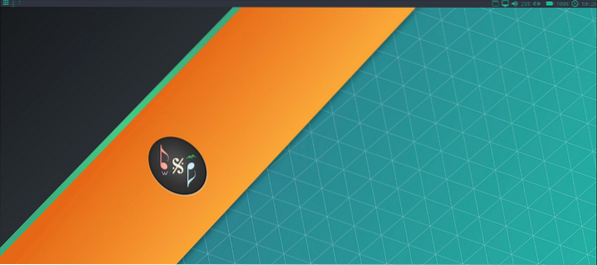
Záverečná poznámka
Ak ste používateľom, ktorý ešte nemá silné znalosti o technických aspektoch operačného systému Linux, potom je distribúcia Manjaro Architect ideálna pre vás. Poskytuje obchádzku od technických postupov, ako je zostavovanie a kompilácia riešení týkajúcich sa vášho operačného systému. Musíme tiež objasniť mýtus, že Manjaro je ľahká cesta von pre používateľov systému Linux, ktorí nemajú dostatok zručností na inštaláciu a konfiguráciu systému Arch Linux. Manjaro iba abstrahuje od technických aspektov jeho zriadenia. Ako už bolo uvedené, komunita Linux má rôzne úrovne používateľov. Ak Manjaro pracuje pre vás, potom je to váš aktuálny operačný systém Linux, ktorý si vyberiete, kým nenamáhate svaly OS a nerozhodnete sa pre inú príchuť alebo distribúciu Linuxu v budúcnosti. So spoločnosťou Manjaro očakávajte dostupnosť, užívateľskú prívetivosť a stabilitu ohľadom používateľských skúseností spolu s aktuálnou, výkonnou a rýchlou distribúciou systému Linux.
Môžete sa tiež pozrieť na nasledujúci článok o tom, prečo sa pre vás Manjaro Architect bude dobre hodiť.
 Phenquestions
Phenquestions


